Czasami podczas tworzenia dokumentu za pomocą edytora tekstu MS WORd musisz podzielić stronę na kilka części w pionie. Można to zrobić na wiele sposobów.
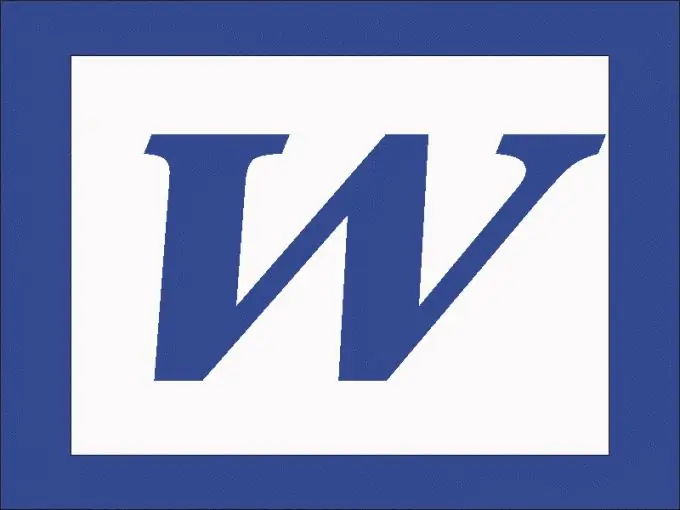
Instrukcje
Krok 1
Wygodniej jest podzielić stronę z gotowym tekstem na kolumny za pomocą specjalnego polecenia Kolumny. Jeśli używasz programu Word 2003, znajdź to polecenie w menu Format. W oknie dialogowym określ liczbę kolumn. W razie potrzeby ustaw szerokość kolumn i odległość między nimi w sekcji „Szerokość i odstępy”. Tekst zostanie podzielony na określoną liczbę kolumn.
Krok 2
W programie Word 2010 przejdź do zakładki Układ strony i kliknij ikonę Kolumny. Ustaw wymaganą liczbę kolumn. Jeśli chcesz podzielić tylko część strony, wybierz żądany fragment za pomocą myszy i zastosuj do niego tę metodę.
Krok 3
Możesz także podzielić pustą stronę za pomocą polecenia Kolumny. Alternatywnie możesz użyć polecenia Wstaw tabelę, aby podzielić pustą stronę na kolumny. W programie Word 2003 przejdź do menu Tabela iw grupie Wstaw wybierz Tabela.
Krok 4
Określ wymaganą liczbę kolumn, wierszy - 1. Umieść kursor w dowolnej komórce iw menu „Tabela” kliknij „Właściwości tabeli”. W zakładce „Tabela” kliknij „Opcje” i odznacz pole „Autorozmiar”.
Krok 5
Wróć do zakładki "Tabela", kliknij "Obramowania i wypełnienie" i wybierz typ stołu bez obramowań (wystarczy kliknąć na ikonę obok napisu "Nie"). Twoja strona jest teraz podzielona na kolumny o stałej szerokości i niewidocznych obramowaniach. W nowszych wersjach edytora polecenie Tabela znajduje się w menu Wstaw.






